نحوه Highlight دکمه نوار ابزار (Toolbar Button) در Tableau
راه دیگر برای افزودن یک عمل برجسته و هایلایت، استفاده از دکمه هایلایت در نوار ابزار است. مانند هایلایت legend، دکمه نوار ابزار به شما امکان می دهد مجموعه ای از علائم مرتبط را در نما برجسته کنید و مانند هایلایت دو طرفه عمل می کند. برای روشن کردن highlight، فیلدهایی را که میخواهید برای هایلایت استفاده کنید، در منوی نوار ابزار انتخاب کنید. لیست کشویی فیلدهای فعال در نما را نشان می دهد. سپس علامتی را در نما انتخاب کنید تا داده های مرتبط را ببینید.
به عنوان مثال، نمای زیر فروش در مقابل سود را بر اساس منطقه نشان می دهد. اگر برجستهسازی را برای حالت کشتی روشن کنید، وقتی علامتی انتخاب میشود، همه علامتهای دیگری که از طریق حالت کشتی آن علامت ارسال شدهاند برجسته میشوند. در این مثال می توانید به سرعت تمام محصولاتی را که از سراسر ایالات متحده از طریق کلاس دوم ارسال شده اند مشاهده کنید.
هایلایت Toolbar Button در تبلو
منوی نوار ابزار همچنین به شما امکان می دهد تمام فیلدها یا تاریخ ها و زمان ها را برجسته کنید. همه فیلدها هنگام شناسایی رکوردهای منطبق، همه فیلدها را در نما در نظر می گیرند. Dates and Times تمام فیلدهای تاریخ و زمان را در نما در نظر می گیرد.
هنگامی که از دکمه نوار ابزار برجسته در Tableau Desktop استفاده می کنید، یک عمل در کادر محاوره ای Actions ایجاد می شود. میتوانید این عمل را برای ایجاد رفتار برجستهسازی پیشرفتهتر تغییر دهید.
در نهایت، میتوانید از دکمه نوار ابزار برای غیرفعال کردن هایلایت در کل کتاب کار یا فقط برای برگه فعال استفاده کنید. این گزینهها هایلایت را فقط برای legendها غیرفعال میکنند. آنها قابلیت highlight دستی علامت ها یا استفاده از کنترل هایلایتر را خاموش نمی کنند.
هنگامی که هایلایت را از دکمه نوار ابزار خاموش می کنید، نماد برجسته روی legend پنهان می شود و گزینه منوی Highlight Selected items در منوی زمینه برای legend خاکستری می شود.
برای خرید لایسنس نرم افزار Tableau ، میتوانید از خدمات ما استفاده نموده و درخواست خود را از طریق فرم زیر ثبت نمایید.

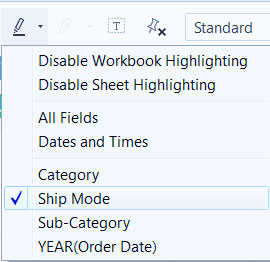
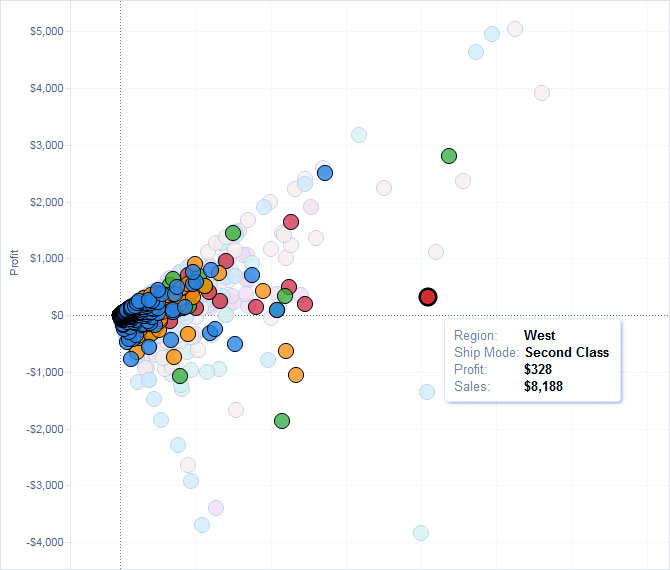
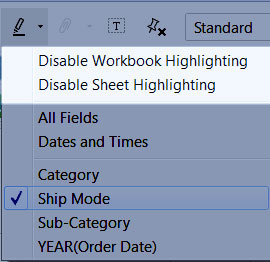



بدون دیدگاه